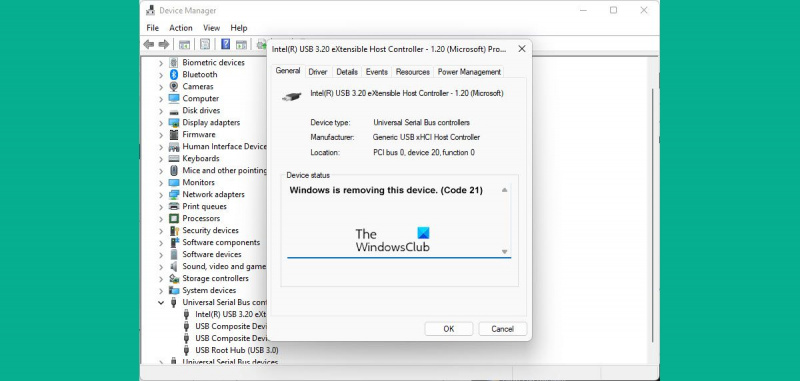إذا كنت خبيرًا في تكنولوجيا المعلومات ، فأنت تعلم أن الرمز 21 في Windows يعني أنه قد تمت إزالة الجهاز. ولكن ماذا لو كان هذا الجهاز لا يزال موجودًا وتحتاج إلى استخدامه؟ إليك كيفية حل المشكلة.
أولاً ، حاول فصل الجهاز ثم إعادة توصيله مرة أخرى. وغالبًا ما يؤدي ذلك إلى حل المشكلة. إذا لم يفلح ذلك ، فحاول إعادة تشغيل جهاز الكمبيوتر الخاص بك. إذا كان الجهاز لا يزال لا يعمل ، فقد تحتاج إلى إلغاء تثبيته ثم إعادة تثبيته.
لإلغاء تثبيت الجهاز ، انتقل إلى لوحة التحكم> الأجهزة والطابعات. انقر بزر الماوس الأيمن على الجهاز وحدد 'إزالة الجهاز'.
تدخل مستخدم الطابعة
بمجرد إلغاء تثبيت الجهاز ، أعد تشغيل الكمبيوتر. بعد ذلك ، انتقل إلى موقع الشركة المصنعة على الويب وقم بتنزيل أحدث برامج التشغيل للجهاز. بمجرد تنزيل برامج التشغيل ، قم بتثبيتها وإعادة تشغيل جهاز الكمبيوتر الخاص بك. يجب أن يعمل الجهاز الآن.
إذا كنت لا تزال تواجه مشكلات ، فقد تحتاج إلى الاتصال بالشركة المصنعة للحصول على مزيد من المساعدة. ولكن في معظم الحالات ، يؤدي اتباع هذه الخطوات إلى حل المشكلة.
رمز الخطأ 21 هذا هو رمز خطأ إدارة الأجهزة في نظام التشغيل Windows 11/10 الذي يظهر مع رسالة الخطأ ، يقوم Windows بإزالة هذا الجهاز . على الرغم من أن هذا ليس خطأً فادحًا وليس له عواقب وخيمة ، فقد تجد أن هذه الرسالة معلقة على جهاز الكمبيوتر الخاص بك لساعات متتالية. في هذه المقالة ، سنشرح لك ماهية هذا الخطأ ، ولماذا قد تواجهه ، وكيف يمكنك تخليص جهاز الكمبيوتر الخاص بك منه.
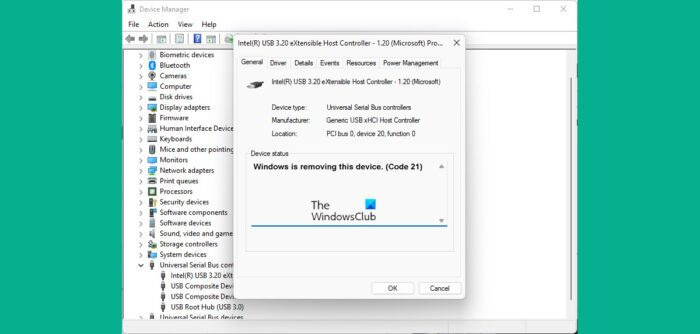
رمز خطأ إدارة الأجهزة هذا موجود في حالة الجهاز في خصائص الجهاز ، ويتوفر هذا الخيار في Windows Device Manager. يمكن العثور على رسالة الخطأ هذه من بين رموز الخطأ الأخرى الأكثر شيوعًا مثل الرمز 3 والرمز 10 والرمز 21. في أغلب الأحيان ، تحدث هذه المشكلة عندما يحاول Windows إزالة / إلغاء تثبيت جهاز خارجي وتفشل العملية.
إصلاح رمز خطأ إدارة الأجهزة 21 ، يقوم Windows بحذف هذا الجهاز
تشمل الأسباب الشائعة لهذا الخطأ مشاكل النظام عند تحميل برنامج تشغيل الجهاز أو تلف ملفات برنامج التشغيل ذات الصلة. دعونا نرى كيف يمكنك إصلاح رمز خطأ إدارة الأجهزة 21 في نظام التشغيل Windows 11/10:
- انتظر الخطأ لإصلاح نفسه
- قم بإعادة تشغيل جهاز الحاسوب الخاص بك
- قم بإزالة الجهاز المشكل
- قم بتشغيل مستكشف أخطاء الأجهزة والأجهزة
- قم بإجراء تمهيد نظيف على جهاز كمبيوتر يعمل بنظام Windows
1] انتظر حتى يتم إصلاح الخطأ
كما ذكرنا ، هذا ليس خطأ يجب أن تقلق بشأنه وغالبًا ما يتم حله بنفسه. يجب أن تنتظر حتى يكتمل إجراء إزالة الجهاز بعد بضع دقائق ، وإذا كانت شاشتك لا تزال مجمدة ، فيمكنك الضغط على F5 لتحديث الشاشة. تحقق مما إذا كان هذا مفيدًا ، وإذا لم يكن كذلك ، فانتقل إلى الحلول الأخرى المذكورة أدناه.
2] أعد تشغيل جهاز الكمبيوتر الخاص بك
حل آخر محتمل لهذا الخطأ هو إعادة تشغيل جهاز الكمبيوتر الخاص بك. يمكن أن تتسبب بعض مواطن الخلل المؤقتة في ظهور رمز الخطأ 21 ، وفي هذه الحالة ، يجب أن تؤدي إعادة تشغيل جهاز الكمبيوتر الخاص بك إلى حل المشكلة وإكمال عملية إزالة الجهاز. لإعادة تشغيل جهاز الكمبيوتر الخاص بك ، اضغط على زر Windows> حدد خيار الطاقة ثم انقر فوق إعادة التشغيل.
3] إزالة الجهاز المشكل
حل آخر هو إزالة الجهاز باستخدام إدارة الأجهزة.
- انقر فوق رمز 'بحث' واكتب 'إدارة الأجهزة'.
- قم بتوسيع الخيارات وابحث عن السائق الذي تشك في أنه يسبب المشكلة.
- انقر بزر الماوس الأيمن فوقه لفتح قائمة السياق وانقر فوق إزالة الجهاز.
- قم بتأكيده وانتظر حتى تكتمل العملية
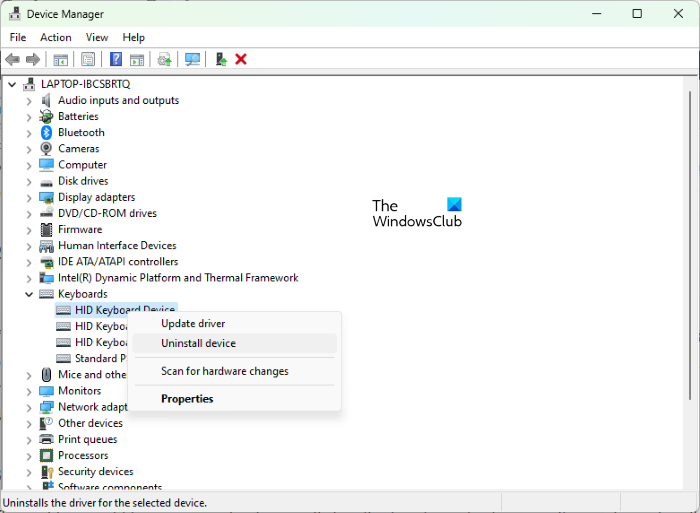
قروض شراء سكايب
ثم انقر فوق 'إجراء' من القائمة بالأعلى وحدد 'فحص تغييرات الأجهزة'. انتظر بضع ثوان للتحقق مما إذا كنت تواجه هذه المشكلة.
4] قم بتشغيل مستكشف أخطاء الأجهزة والأجهزة.
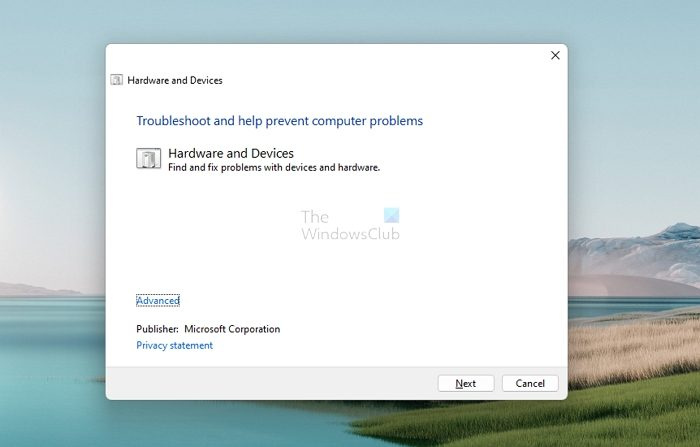
يمكنك محاولة حل الخطأ الذي تسبب في حدوث خطأ 'إدارة الأجهزة' هذا باستخدام مستكشف أخطاء الجهاز ومصلحها المناسب.
- افتح إعدادات Windows باستخدام مجموعة المفاتيح Windows + 'I'.
- انقر فوق النظام في قائمة الخيارات الموجودة على اليسار ، وحدد استكشاف الأخطاء وإصلاحها ، ثم انقر فوق مستكشفات الأخطاء ومصلحاتها الأخرى.
- راجع خيارات استكشاف الأخطاء وإصلاحها المختلفة المتاحة وحدد الفئة التي ينتمي إليها جهازك.
- انقر فوق تشغيل وانتظر بضع دقائق حتى تكتمل العملية.
تفحص العملية برامج التشغيل وملفات البيانات ذات الصلة للجهاز للتحقق من البيانات التالفة التي قد تسبب الأخطاء والمشكلات ذات الصلة.
تحميل خطوط ويندوز 10
5] قم بإجراء تمهيد نظيف على جهاز كمبيوتر يعمل بنظام Windows.
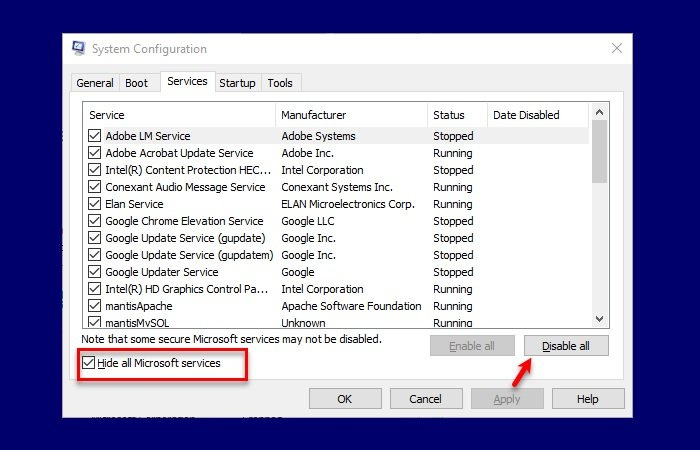
أخيرًا ، يمكنك أيضًا محاولة التمهيد النظيف لجهاز الكمبيوتر الذي يعمل بنظام Windows 11/10 ثم تمهيده بشكل طبيعي. من المعروف أن القيام بذلك فقط يساعد. هيريس كيفية القيام بذلك:
- افتح الأمر 'تشغيل' باستخدام مجموعة مفاتيح Windows + 'R' واكتب 'msconfig'.
- انقر فوق علامة التبويب الخدمات وحدد إخفاء كافة خدمات Microsoft.
- بمجرد حصولك على قائمة بالخدمات ، حدد مربع الاختيار 'تمكين الكل' في الزاوية اليمنى السفلية من مربع الحوار.
- انتقل الآن إلى علامة التبويب بدء التشغيل وانقر فوق فتح إدارة المهام.
- حدد كل تطبيق تم تمكينه مسبقًا وانقر فوق الزر تمكين.
أخيرًا ، أعد تشغيل الكمبيوتر وتحقق من إدارة الأجهزة إذا كان الخطأ لا يزال موجودًا.
كيفية إصلاح هذا الجهاز لا يعمل بشكل صحيح لأن Windows لا يمكنه تحميل برامج التشغيل المطلوبة لرمز الجهاز 31؟
إذا كان جهازك المدرج في إدارة الأجهزة يعرض رمز الخطأ 31 ، فهذا يعني ببساطة أن الجهاز لا يعمل بشكل صحيح لأن Windows لا يمكنه تحميل برامج التشغيل المطلوبة لهذا الجهاز. بينما يمكنك إعادة تشغيل جهاز الكمبيوتر الخاص بك عدة مرات لمعرفة ما إذا تم إصلاح الخطأ ، إذا لم يكن كذلك ، فسيتعين عليك إعادة تثبيت برامج التشغيل مرة أخرى.
- افتح إدارة الأجهزة ، ثم انقر بزر الماوس الأيمن على الجهاز الذي توجد به هذه المشكلة.
- من القائمة التي تظهر ، حدد تحديث برنامج التشغيل لتشغيل معالج تحديث الأجهزة.
- بينما يجب أن يجد Windows Update برنامج تشغيل ثابتًا لك ، إذا لم يتمكن من ذلك ، قم بتنزيل برامج تشغيل جديدة من موقع OEM على الويب وقم بتحديثه يدويًا.
كيف تتخلص من خطأ كود التوقف في Windows؟
يتم إنشاء رمز خطأ إيقاف Windows عند تعطل Windows. يحدث هذا عادةً عندما ترى الموت الزرقاء ، وإذا كان لديك أجزاء داخلية قديمة أو تالفة ، فيجب أن يكون هذا شيئًا تواجهه كثيرًا. يمكن عادةً إصلاح أخطاء رمز إيقاف Windows عن طريق إعادة تشغيل الكمبيوتر أو تشغيل أدوات SFC و CHKDSK أو تحديث Windows.
هل يمكن إصلاح شاشة الموت الزرقاء؟
يعد الموت الزرقاء علامة على أن نظام Windows الخاص بك قد توقف عن التحميل. تُعرف أيضًا باسم أخطاء التوقف ، وهي مرتبطة في الغالب بمشكلات الأجهزة أو برنامج التشغيل. قد تتساءل عما إذا كان من الممكن حل هذه المشكلات ، والإجابة هي نعم. من خلال تطبيق الأساليب الصحيحة أو إجراء التحديثات الصحيحة ، يمكنك إصلاح أخطاء الموت الزرقاء على أجهزة الكمبيوتر التي تعمل بنظام Windows.
نأمل أن تجد هذه المقالة مفيدة ولم تعد تواجه خطأ Code 21 على جهاز الكمبيوتر الشخصي الذي يعمل بنظام Windows.